Gérer les vues secondaires à l'écran central
Développer une vue secondaire à partir du mode standard
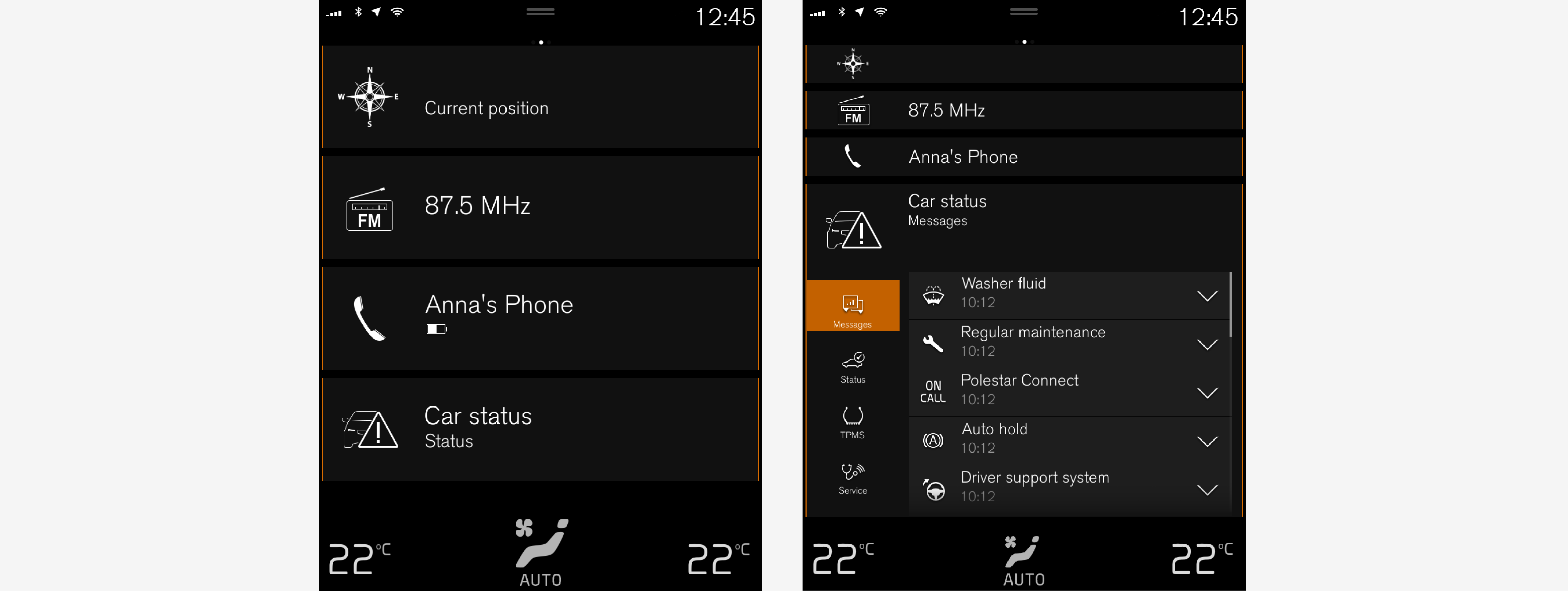
Pour les vues secondaires Navigation, Média et Téléphone : Appuyez n'importe où sur la vue secondaire. Lorsque vous développez une vue secondaire, la vue secondaire supplémentaire de la Page d'accueil est masquée provisoirement. Les deux autres vues secondaires sont réduites et ne présentent que certaines informations. En cas de pression sur la vue secondaire supplémentaire, les trois autres vues secondaires sont minimisées et n'affichent que certaines informations.
La vue développée permet d'accéder aux fonctions de base de chaque application.
- Appuyez sur la partie supérieure de la vue secondaire développée.
- Appuyez sur une autre vue secondaire (qui s'ouvrira alors en mode développé).
- Appuyez brièvement sur le bouton physique page d'accueil situé sous l'écran central.
Ouvrir ou fermer une vue secondaire en plein écran
La vue secondaire1 et la vue secondaire supplémentaire de Navigation peuvent être ouvertes en plein écran pour afficher plus d'informations et plus de choix de réglages.
Lorsqu'une vue secondaire est ouverte en mode plein écran, aucune information des autres vues secondaires n'est visible.
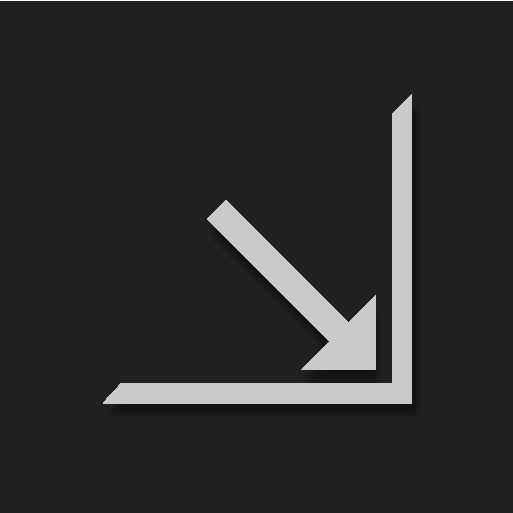
Lorsque la vue est développée, vous pouvez ouvrir l'application en plein écran en appuyant sur le symbole.
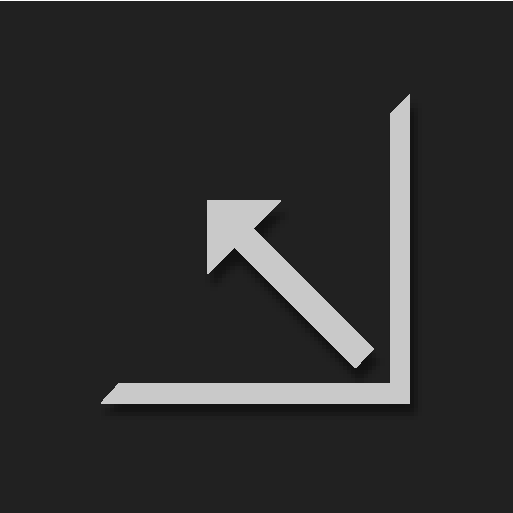
Appuyez sur le symbole pour revenir à la vue développée ou sur le bouton page d'accueil situé sous l'écran.

Il est toujours possible de revenir à la Page d'accueil grâce à une pression sur le bouton page d'accueil. Pour revenir à la vue standard de la Page d'accueil depuis l'affichage en plein écran, appuyez deux fois sur le bouton page d'accueil.